Dengan pengaturan default, Microsoft Edge tidak memungkinkan Anda untuk menggunakan ekstensi saat dalam mode InPrivate. Ini karena mode InPrivate dimaksudkan untuk menelusuri web tanpa meninggalkan data penelusuran dan Edge tidak dapat menjamin bahwa ekstensi tidak mengumpulkan data.
Tetapi jika Anda sering menggunakan mode InPrivate di Edge dan ingin menggunakan satu atau lebih ekstensi saat dalam mode InPrivate, Anda dapat mengkonfigurasi browser Edge untuk memungkinkan ekstensi yang ingin Anda gunakan dalam mode InPrivate.

Kemampuan untuk mengaktifkan ekstensi dalam mode InPrivate tidak tersedia di Windows 10 Fall Creators Update (1709) atau versi yang lebih lama. Anda harus menjalankan Pembaruan Windows 10 April 2018 (versi 1803) atau lebih baru untuk mengaktifkan ekstensi dalam mode InPrivate.
Anda hanya dapat mengaktifkan ekstensi yang Anda gunakan dalam mode InPrivate yang tersedia dalam mode itu.
Aktifkan ekstensi untuk mode InPrivate di Edge
Berikut adalah cara mengaktifkan ekstensi dalam mode InPrivate di Edge.
Langkah 1: Buka browser Edge. Klik ikon tiga titik dan kemudian klik Ekstensi untuk melihat semua ekstensi yang diinstal.

Langkah 2: Pastikan ekstensi yang Anda rencanakan untuk digunakan dalam mode InPrivate dihidupkan. Arahkan kursor mouse ke nama ekstensi yang ingin Anda aktifkan dalam mode InPrivate untuk melihat ikon roda gigi / pengaturan. Klik pada ikon pengaturan / roda gigi.
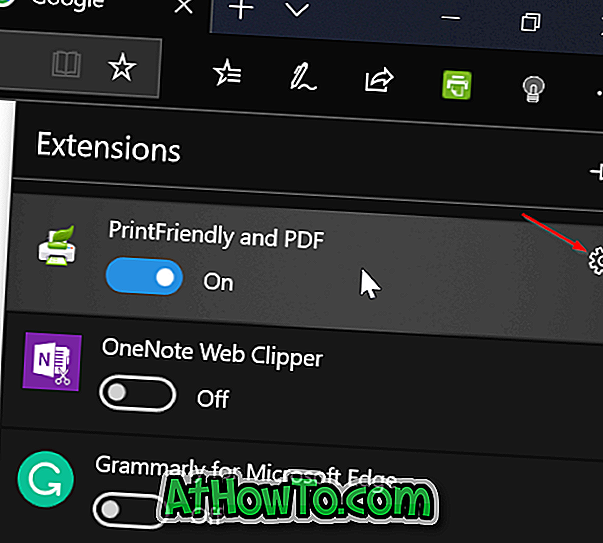
Langkah 3: Centang Izinkan untuk opsi penjelajahan InPrivate untuk mengaktifkan ekstensi dalam mode InPrivate. Jika opsi berwarna abu-abu, kemungkinan karena ekstensi yang dipilih dimatikan. Nyalakan ekstensi terlebih dahulu.
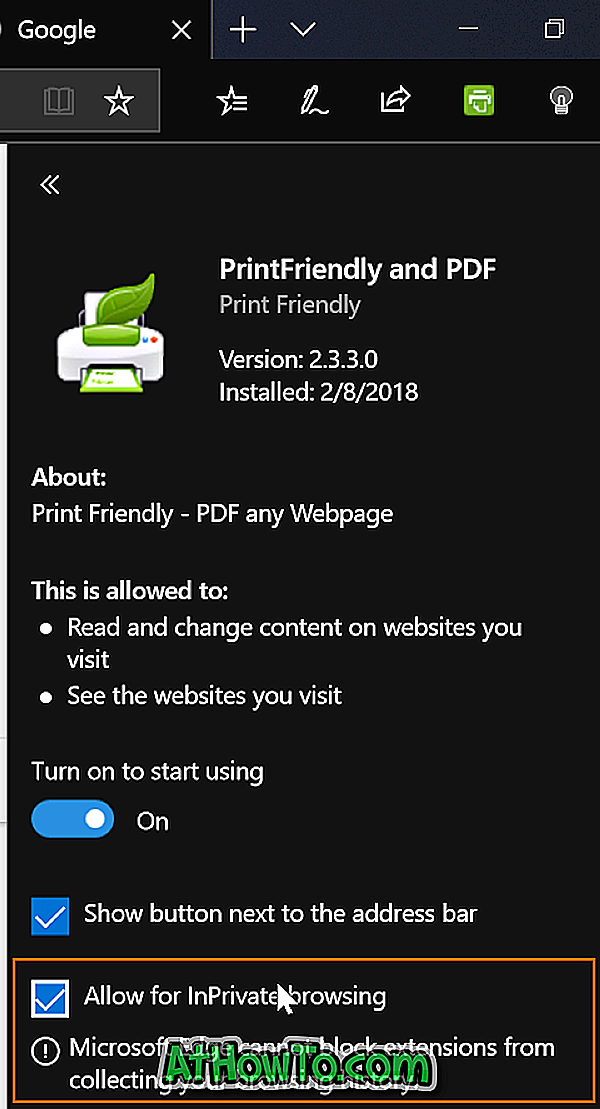
Anda sekarang dapat meluncurkan Edge dalam mode InPrivate untuk memeriksa apakah ekstensi yang diaktifkan tersedia dalam mode InPrivate.
Harap perhatikan bahwa Anda harus mengikuti petunjuk ini untuk semua ekstensi yang ingin Anda gunakan dalam mode InPrivate.
Anda mungkin juga ingin tahu cara mengatur ulang browser Edge dan cara memperbaiki Edge.














